آموزش تعریف شیفت کاری در سامانه اتنسی
پس از تعریف محل کار، گام سوم در راهاندازی سیستم حضور غیاب، تعریف شیفت کاری برای پرسنل است. شیفتها مشخص میکنند که کارکنان در چه روزها و ساعاتی باید در محل کار حضور داشته باشند و مبنای محاسبهی تأخیر، اضافهکاری، غیبت و مرخصی هستند. در این آموزش، بهصورت قدمبهقدم نحوهی ایجاد یک شیفت جدید را با توضیح تمام قوانین مرتبط بررسی میکنیم.
قبل از تعریف شیفت کاری، مطمئن شوید محل کار را تنظیم کردهاید؛ اگر نیاز به مرور دارید، قدم دوم: تعریف محل کار در اتنسی را ببینید.
مرحله اول: ورود به بخش شیفتها
وارد پنل مدیریتی اتنسی شوید:
ورود به پنل اتنسی
از منوی سمت راست، گزینه مدیریت > شیفت را انتخاب کنید.
در صفحه بازشده، لیست شیفتهای موجود را میبینید.
انواع شیفتها
در هنگام تعریف شیفت، دو نوع شیفت قابل انتخاب است:
- شیفت ثابت:
برای پرسنلی که حضور منظم، ساعت مشخص و قوانین دقیق مانند تأخیر، اضافهکار و مرخصی دارند. قوانین مانند شناوری، تلورانس، سقف اضافهکاری و مرخصی روی این نوع اعمال میشود - شیفت ساعتی:
بهصورت پیشفرض تعریف شده و مناسب پرسنلی است که نیازی به محاسبه مرخصی، کسرکار یا اضافهکار ندارند. فقط وضعیت حضور و غیاب کلی و جمع ساعت کاری روزانه آنها ثبت میشود. این نوع شیفت برای مشاغلی مثل پارهوقت، کارآموز یا مشاوران ساعتی مناسب است.
📷 جای تصویر: فیلد انتخاب نوع شیفت با توضیح تفاوتها
برای افزودن شیفت جدید، روی دکمهی افزودن شیفت کلیک کنید.
📷 جای تصویر: نمای لیست شیفتها در پنل
مرحله دوم: وارد کردن اطلاعات اصلی شیفت
در فرم ایجاد شیفت:
- نام شیفت: مثال: “شیفت اداری صبح”
- نوع شیفت: در حال حاضر فقط نوع ثابت قابل تعریف است
- روزهای هفته: روزهایی را که شیفت در آنها فعال است تیک بزنید
- ساعات کاری: مثلاً از ساعت 08:00 تا 16:00
📷 جای تصویر: فرم اصلی تعریف شیفت
پس از تعریف شیفت، پرسنل با اپلیکیشن تردد ثبت میکنند؛ آموزش نصب اپلیکیشن اتنسی (قدم پنجم) را ببینید تا دکمههای ورود/خروج را فعال کنید.
مرحله سوم: تنظیم قوانین شیفت
در همین فرم، باید قوانین شیفت را با دقت وارد کنید (تماماً به دقیقه):
- شناوری(به دقیقه):
بازهای که کارمند میتواند با تأخیر وارد شود و در پایان شیفت با اضافهکاری آن را جبران کند.
مثال: ۳۰ دقیقه - تلورانس(به دقیقه):
بازهای که اگر تأخیر ورود کارمند در آن باشد، بخشیده میشود و غیبت یا تأخیر محاسبه نمیگردد.
نکته مهم: تلورانس نباید با عدد شناوری برابر باشد. - سقف اضافهکاری روزانه(به دقیقه):
حداکثر زمانی که کارمند میتواند بهصورت مجاز اضافهکار ثبت کند.
مثال: ۹۰ دقیقه - سهمیه مرخصی روزانه(به دقیقه):
مقدار مجاز مرخصی ساعتی روزانه برای شیفت، طبق قانون اداره کار ۳۶ دقیقه پیشنهاد میشود.
📷 جای تصویر: بخش وارد کردن قوانین شیفت به دقیقه
مرحله چهارم: تعریف شیفتهای دوبخشی و تعطیلات
اگر شیفت شما در یک روز دو بخش زمانی دارد (مثلاً ۸ تا ۱۳ و ۱۵ تا ۲۰):
گزینه “دارای قسمت دوم روز” را فعال کرده و ساعات بخش دوم را نیز وارد کنید.
همچنین اگر میخواهید این شیفت از تعطیلات رسمی تبعیت کند، گزینه مربوطه را فعال نمایید.
📷 جای تصویر: بخش تعریف قسمت دوم روز + تیک تبعیت از تعطیلات
پس از تعریف شیفت، پرسنل را اضافه و شیفت را تخصیص دهید؛ آموزش افزودن پرسنل و تخصیص شیفت (قدم چهارم) را ببینید تا نقشهای سازمانی را تنظیم نمایید.
قدم پنجم: ذخیره شیفت
پس از تکمیل فرم:
روی دکمهی ثبت کلیک کنید
شیفت شما به لیست اضافه میشود و آماده اختصاص به پرسنل خواهد بود
📷 جای تصویر: دکمه ثبت نهایی شیفت و لیست شیفتها
سوالات متداول
مقاله بعدی: آموزش افزودن پرسنل و اختصاص شیفت
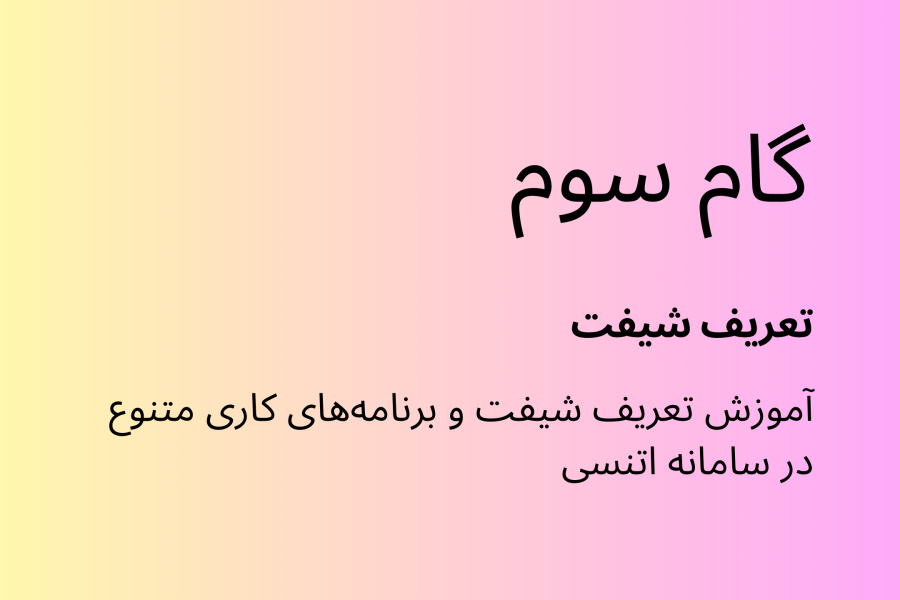





8 پاسخ
سلام، اگر یه کارمند در دو روز پشت سر هم شیفتهای متفاوتی داشته باشه (مثلاً یک روز شیفت صبح و روز بعد شیفت شب)، چطور باید در سیستم اتنسی براش برنامهریزی کنیم؟ نیازی هست دو شیفت مجزا براش تعریف کنیم؟
درود بر شما، بله، اگر پرسنل شما در روزهای مختلف هفته در ساعتهای متفاوتی مشغول به کار هستند (مثلاً یک روز شیفت صبح و روز دیگر شیفت عصر یا شب)، پیشنهاد ما این است که دو یا چند شیفت مجزا تعریف کنید (مثلاً «شیفت صبح»، «شیفت شب») و سپس از طریق بخش “مدیریت شیفت”، بهازای هر روز، شیفت مورد نظر را برای فرد مورد نظر تنظیم نمایید. این کار از بروز خطاهای محاسباتی در گزارشات حضور و غیاب جلوگیری خواهد کرد.
سلام وقت بخیر، اگر بخوایم برای ایام خاص مثل ماه رمضان یا پروژهای کوتاهمدت، شیفت متفاوتی برای مدت مشخص تعریف کنیم، چطور باید این کار رو انجام بدیم؟ لازمه که شیفت رو به طور کلی برای کل سیستم ثبت کنیم؟
درود بر شما و ممنون از توجه دقیقتون. برای حالتهایی مثل ایام خاص (مثلاً ماه رمضان) یا پروژههای موقتی، بهترین راهکار تعریف یک شیفت مجزا مختص آن دوره زمانی هست. مثلاً میتونید شیفت جدیدی با عنوان «شیفت رمضان» یا «شیفت پروژه A» تعریف کرده و تنظیمات ساعت کاری، شناوری و سایر موارد رو متناسب با شرایط خاص اون بازه زمانی تنظیم کنید. سپس از طریق برنامهزمانبندی شیفتها، این شیفت را فقط برای تاریخهای موردنظر، به افراد اختصاص بدید. این روش باعث حفظ انسجام دادهها و گزارشگیری دقیق میشود. اگر نیاز به راهنمایی بیشتر داشتید در خدمتتون هستیم.
سلام، در صورتی که یک شیفت شامل ساعات کاری شبانه (مثلاً از ۲۲:۰۰ تا ۶:۰۰ صبح فردا) باشه، سیستم اتنسی به صورت خودکار روز بعد رو شناسایی میکنه؟ یا باید تنظیم خاصی انجام داد؟
سلام و درود، سوال بسیار مهمی مطرح کردید. در سامانه اتنسی برای شیفتهایی که از یک روز شروع شده و در روز بعد پایان مییابند (مثلاً از ۲۲:۰۰ الی ۰۶:۰۰ فردا)، وضعیت بهدرستی شناسایی میشود. اما نکته کلیدی اینه که در هنگام تعریف شیفت باید حتماً گزینه عبور از نیمهشب فعال بشه. این گزینه به سیستم این امکان رو میده که ساعات مارپیچی به روز بعد رو در محاسبات حضور، اضافهکار، تأخیر و مرخصی لحاظ کنه. اگر این گزینه غیرفعال باشه، بخشی از ساعات شیفت از دست خواهد رفت یا به درستی ثبت نمیشه. در صورت نیاز به راهنمای تصویری این مورد، خوشحال میشیم کمکتون کنیم.
سلام، آیا میتونیم برای یک شیفت خاص، تو روزهای مختلف هفته، ساعتهای متفاوتی تعریف کنیم؟ مثلاً دوشنبهها ۸ تا ۴ ولی چهارشنبهها ۹ تا ۳؟
سلام وقتتون بخیر. سوال خیلی خوبی پرسیدین. در حال حاضر، در سامانه اتنسی هر شیفت، ساعت شروع و پایان مشخصی داره که روی تمام روزهای انتخابشده اعمال میشه. اگه میخواید تو روزهای مختلف، زمانهای متفاوتی برای یک نفر تعریف کنید، پیشنهاد میکنیم برای هر بازه زمانی یک شیفت مجزا بسازید (مثلاً «شیفت دوشنبه»، «شیفت چهارشنبه») و بعد از طریق بخش «برنامه زمانبندی شیفتها» اونها رو بهصورت دقیق روزانه برای هر کارمند تعیین کنید. این کار باعث میشه محاسبات دقیقتری هم انجام بشه. اگه در ساخت این نوع برنامهریزی نیاز به نمونه داشته باشین، خوشحال میشیم راهنماییتون کنیم.